Тайм-лапс видео сжимает часы отснятого материала в несколько секунд, создавая захватывающие визуальные истории о процессах, происходящих во времени. Однако если скорость выглядит слишком быстрой, замедление тайм-лапса может добавить глубины и детализации кадрам. Этот процесс требует внимательной настройки, чтобы сохранить качество видео и его изначальный эффект.
В этом руководстве мы расскажем, как замедлить тайм-лапс видео, сохраняя или даже улучшая его визуальное восприятие. Мы рассмотрим пошаговое руководство от использования базовых функций Wondershare Filmora до более сложных возможностей программы. Давайте погрузимся в процесс и изучим, как достичь идеального темпа для ваших замедленных видео.

В данной статье
Часть 1. Что такое таймлапс-видео?
Таймлапс - это видео, которое сжимает длительные события в реальном времени в короткую и динамичную последовательность. В отличие от обычных видео, где все снимается в реальном времени, таймлапс записывает кадры с интервалами в течение длительного периода, а затем воспроизводит их с высокой скоростью.
Таймлапс идеально подходит для отображения медленных процессов, которые сложно заметить в реальном времени. Например, это может быть видео с распускающимся цветком или закатом. Используя эффект таймлапса, мы можем выделить детали и закономерности, которые могли бы ускользнуть в обычной съемке.
Однако иногда темп таймлапс-видео может быть слишком быстрым, и замедление его может оказаться полезным. Замедление позволяет акцентировать внимание на ключевых моментах, предлагает зрителям более подробный взгляд на сцены или создает новый эмоциональный настрой. Это также позволяет лучше сосредоточиться на деталях и добавляет драматизма в видео.
Корректируя скорость таймлапса, вы можете сделать его более увлекательным и удобным для восприятия вашей аудиторией. В этом руководстве мы расскажем, как замедлить таймлапс-видео, чтобы достичь оптимального темпа и сделать его более захватывающим.
Часть 2. Подготовка к замедлению таймлапс-видео
Прежде чем приступать к съемке замедленного видео, необходимо как следует подготовиться, чтобы добиться наилучших результатов. Вот что вам нужно сделать:
- Оценка исходного материала
Начните с анализа качества исходных кадров. Проверьте частоту кадров и разрешение, чтобы убедиться, что они подходят для замедления без потери четкости. Чем выше частота кадров и разрешение, тем лучше результат при замедлении. Кадры низкого качества могут не дать ожидаемого эффекта.
- Выбор подходящего программного обеспечения
Правильный выбор программного обеспечения для редактирования видео важен для успешной работы. Ищите инструменты с надежными функциями регулировки скорости. Wondershare Filmora - отличный выбор благодаря своему удобному интерфейсу и расширенным возможностям. Среди других популярных программ можно рассмотреть Adobe Premiere Pro и Final Cut Pro, которые также предлагают отличные функции для работы со скоростью.
- Создание резервных копий и планирование рабочего процесса
Перед началом редактирования всегда создавайте резервные копии исходных файлов. Это поможет избежать потери данных или качества в случае ошибок. Также важно тщательно планировать рабочий процесс: упорядочите файлы и заранее определите, какие корректировки нужно внести, чтобы избежать ошибок и сохранить последовательность.
Подготовив материал и выбрав подходящее ПО, вы сможете эффективно замедлить ваше таймлапс-видео, сохраняя его визуальное качество и целостность. Давайте перейдем к подробному пошаговому руководству о том, как замедлить таймлапс-видео.
Часть 3. Как замедлить таймлапс-видео с помощью Wondershare Filmora?
Wondershare Filmora - это мощный и легкий в освоении видеоредактор, который прекрасно подходит для замедления таймлапс-видео. Благодаря простому интерфейсу и множеству расширенных функций, Filmora предлагает различные способы настройки скорости, что позволяет вам легко найти идеальный ритм для ваших кадров.
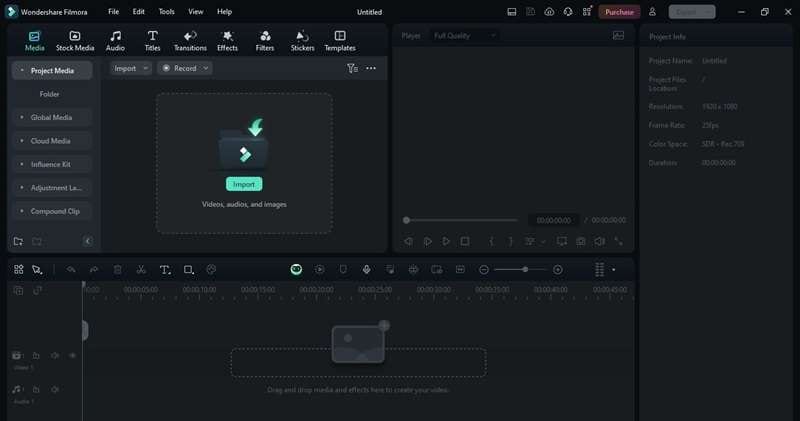
Основные возможности Filmora
- Плавная регулировка скорости
Позволяет точно настраивать скорость всего видео, создавая плавные эффекты замедленной съемки.
Позволяет применять различные скорости в одном клипе, используя как стандартные кривые, так и индивидуальные настройки.
- Интерполяция кадров с ИИ
Использует оптический поток для обеспечения максимально плавного эффекта замедленной съемки при изменении скорости видео.
- Ключевые кадры
Позволяет добавлять маркеры и настраивать их параметры для создания динамических изменений скорости и других эффектов между точками.
- Предпросмотр в реальном времени
Обеспечивает мгновенную обратную связь по вашим изменениям, позволяя точно настроить эффекты замедленной съемки для достижения желаемого результата.
Видеоредактор, который делает процесс редактирования эффективным и увлекательным.

Метод 1. Использование базовой регулировки скорости
Функция "Равномерная скорость" в Filmora идеально подходит для простых проектов, где требуется замедлить таймлапс без сложных настроек. Следуйте этим шагам, чтобы замедлить видео:
Шаг 1. Открытие инструмента "Равномерная скорость"
Добавьте видео на таймлайн и выделите его. На панели инструментов нажмите "Скорость" — "Равномерная скорость". Или щелкните правой кнопкой мыши по клипу, выберите "Скорость" — "Равномерная скорость" в выпадающем меню.

Шаг 2. Настройка скорости
Переместите ползунок скорости влево, чтобы уменьшить скорость видео. Числовой индикатор рядом с ползунком покажет степень замедления. Отрегулируйте значение до нужного эффекта.

Шаг 3. Просмотр и сохранение
Нажмите "Проигрывать" в окне предпросмотра или клавишу "Пробел", чтобы проверить изменения. Когда результат вас устроит, сохраните видео.
Метод 2. Использование интерполяции кадров на базе ИИ
Для сложных проектов или когда требуется более высокое качество, инструмент "ИИ-интерполяция кадров" в Filmora обеспечивает плавную замедленную съемку за счет добавления дополнительных кадров с помощью искусственного интеллекта. Вот как использовать эту функцию:
Шаг 1. Выберите на таймлайне видеоклип, который нужно замедлить.
Шаг 2. Щелкните правой кнопкой мыши по выбранному клипу, затем перейдите в "Скорость" — "Равномерная скорость".
Шаг 3. Переместите ползунок скорости влево, чтобы уменьшить скорость видео. В разделе "ИИ-интерполяция кадров" выберите режим "Оптический поток" для плавного перехода между кадрами.
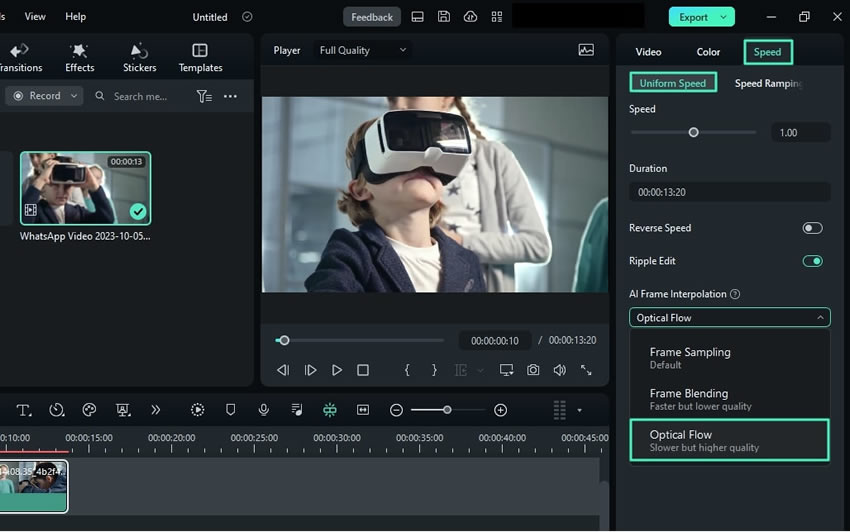
Шаг 4. Чтобы проверить результат, нажмите "Предварительный просмотр рендера" на панели инструментов таймлайна. Для окончательной проверки экспортируйте видео.
Используя ИИ-интерполяцию кадров, Filmora помогает замедлять видео без потери качества, сохраняя его четкость и плавность.
Часть 4. Советы по достижению наилучших результатов
Простое снижение скорости - это лишь часть процесса. Чтобы замедленное видео выглядело эффектно, важно позаботиться о его улучшении. Вот несколько полезных советов:
- Советы по постобработке
После замедления таймлапса уделите внимание цветокоррекции и градации, чтобы сохранить яркость и естественность оттенков. Добавьте подходящую музыку или звуковые эффекты, чтобы подчеркнуть атмосферу видео.
- Стабилизация кадра
Замедление видео может усилить дрожание камеры, делая кадры менее четкими. Используйте встроенные инструменты стабилизации в Filmora, чтобы сделать изображение плавным и устойчивым.
- Дополнительные визуальные эффекты
Чтобы усилить эффект замедления, попробуйте добавить мягкое приближение или плавное панорамирование. Эти приемы помогут акцентировать внимание на деталях и сделать сцену более выразительной.
Часть 5. Поиск и устранение неисправностей
При снижении скорости видео могут возникнуть различные трудности. Вот способы их устранения:
- Устранение дерганых кадров
При замедлении видео могут появляться резкие переходы между кадрами. Чтобы сгладить движение, запишите видео с повышенной частотой кадров или воспользуйтесь функцией "Оптический поток" в Filmora. Она создает дополнительные промежуточные кадры, делая анимацию более плавной.
- Сохранение качества
Чтобы избежать потери четкости, работайте с видео в высоком разрешении и с достаточной частотой кадров. Используйте интерполяцию кадров Filmora, чтобы минимизировать размытие и сохранить резкость изображения даже после изменения скорости.
- Избегание распространенных проблем
Замедление может привести к появлению призрачных эффектов и размытия. Чтобы этого избежать, регулируйте скорость плавно и используйте режим предварительного просмотра Filmora. Это поможет выявить возможные дефекты и скорректировать их до финального экспорта.
Заключение
Замедление таймлапс-видео придает сюжету глубину, подчеркивая важные детали и повышая вовлеченность зрителей. Используя Wondershare Filmora, вы сможете плавно регулировать скорость видео без потери качества.
Чтобы достичь наилучшего результата, важно правильно подготовить исходный материал, выбрать оптимальные инструменты и доработать видео с помощью постобработки и стабилизации. Применяя эти методы, вы сможете управлять темпом видео, создавая более эффектные и захватывающие сцены. Раскройте потенциал отснятого материала и добейтесь идеального темпа для более захватывающего просмотра!



 Безопасность проверена | Загрузка бесплатно | Нет вредоносного ПО
Безопасность проверена | Загрузка бесплатно | Нет вредоносного ПО


